Les 4 meilleures applications et outils de capture d’écran pour Windows
Une bonne application de capture d'écran est un élément essentiel de votre boîte à outils Windows. Les captures d'écran vous permettent de capturer des moments amusants ainsi que des informations importantes ou de documenter des problèmes afin que vous puissiez montrer aux autres ce qui se passe.
Mais quelle est la meilleure application de capture d'écran pour Windows ? Examinons plusieurs des principaux outils de capture d'écran et voyons celui qui convient le mieux à vos besoins.
1. Le meilleur outil de capture d'écran de base : Outil de capture / Capture et croquis
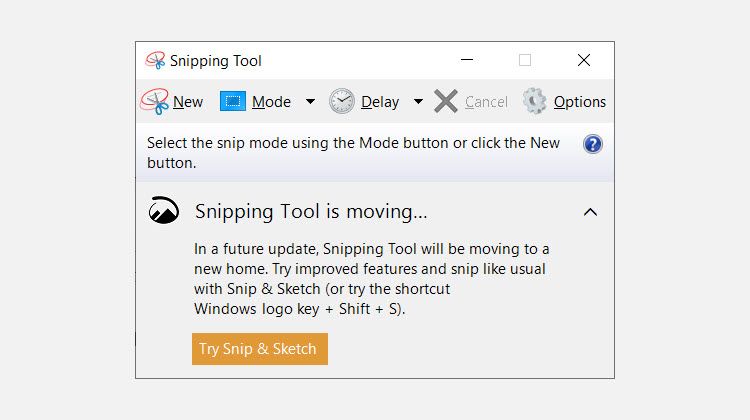
Si vous utilisez un ordinateur sur lequel vous ne pouvez télécharger aucun logiciel ou avez simplement besoin d'une application de capture d'écran de base, il existe deux outils intégrés pour prendre des captures d'écran sous Windows qui vous seront très utiles.
L'outil Snipping, disponible à partir de Windows 7, est la version classique de cet utilitaire. Il vous permet de capturer des captures d'écran dans plusieurs modes et fournit quelques outils de balisage simples.
Sous Windows 10, nous vous recommandons d'utiliser le nouvel outil Snip & Sketch, qui est immédiatement accessible de n'importe où grâce à un raccourci clavier. Il présente également quelques améliorations par rapport à l'outil de capture. Consultez notre guide d'utilisation de l'outil Capture pour maîtriser l'utilisation de ces deux applications.
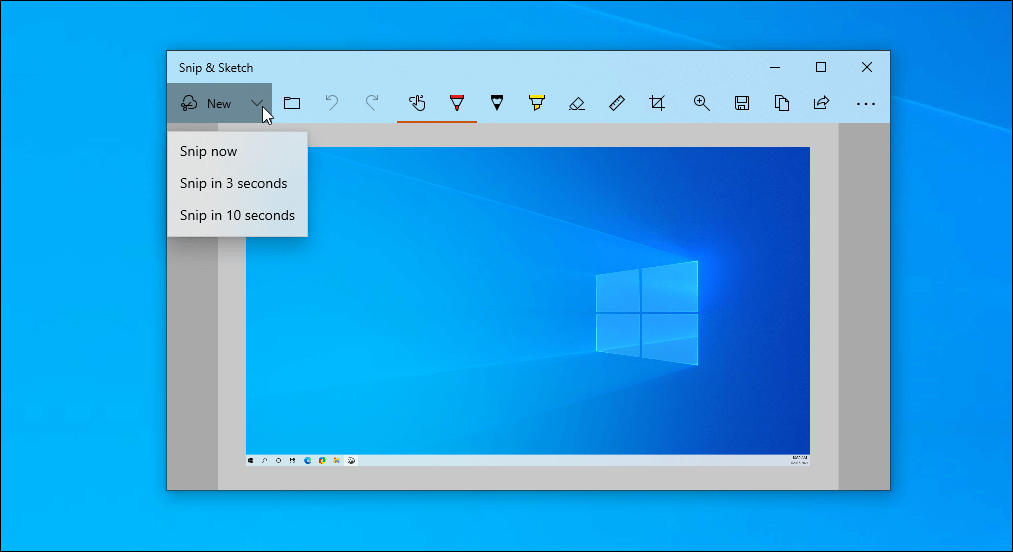
Si vous prenez rarement des captures d'écran, celles-ci pourraient vous suffire. Mais pour une utilisation fréquente, en particulier si vous devez annoter vos captures d'écran après les avoir prises, nous vous recommandons fortement de consulter un meilleur outil de capture d'écran.
2. La meilleure application de capture d'écran pour la plupart des gens : PicPick
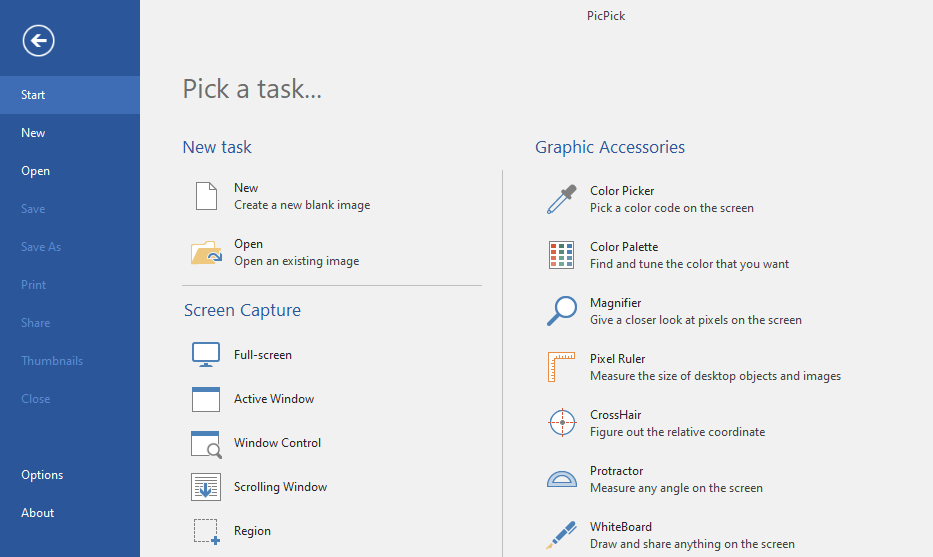
PicPick est un excellent choix pour tous ceux qui ont besoin de plus que ce que l'outil Snipping ou Snip & Sketch peuvent fournir. C'est gratuit pour un usage personnel et comprend plusieurs fonctionnalités pour améliorer votre processus de capture d'écran.
L'interface de PicPick ressemble beaucoup aux applications Microsoft Office, ce qui la rend familière à tous ceux qui ont utilisé la suite Office. Il comprend plusieurs options de capture d'écran afin que vous puissiez capturer exactement ce que vous voulez avec un minimum d'effort.
Par exemple, la fenêtre de défilement vous permet de capturer de longues pages Web en une seule fois, au lieu d'avoir à assembler plusieurs prises de vue. Il s'agit d'une fonction pratique qui est généralement limitée aux outils de capture d'écran premium. D'autres options, telles que FreeHand et Fixed Region , sont utiles pour capturer des formes inhabituelles ou des captures d'écran d'une taille exacte.
Après avoir capturé une image, PicPick brille vraiment avec son éditeur d'images. Le menu Effets comprend un accès rapide à la pixellisation, au filigrane, au réglage du contraste, etc. L'outil Tampons vous permet d'ajouter rapidement des flèches, des icônes de curseur et des bulles numérotées pour illustrer les étapes.
Vous pouvez ajouter des reflets, ainsi que du texte et des formes dans la couleur de votre choix. Et l'éditeur propose des onglets, vous permettant de travailler sur plusieurs images à la fois.
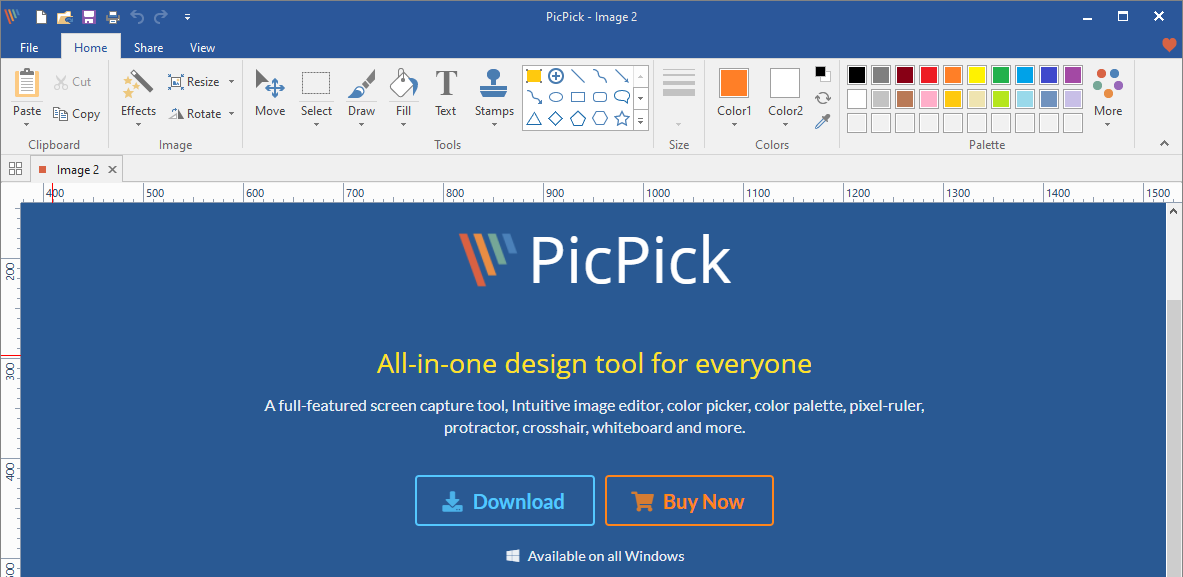
Une fois les modifications terminées, l'onglet Partager vous permet de télécharger sur Imgur, le stockage en nuage ou les pages de réseaux sociaux. Vous pouvez également envoyer votre image par courrier électronique ou l'envoyer à un autre programme sur votre PC, directement à partir de ce menu.
Combinez cet ensemble de fonctionnalités pratiques avec des outils graphiques supplémentaires comme une loupe, un sélecteur de couleurs et un réticule pour déterminer les coordonnées de l'écran, et PicPick offre un package attrayant pour la plupart des gens.
PicPick est gratuit pour un usage domestique ; il existe une version payante mais elle n'ajoute rien de vital. Nous vous recommandons de l'essayer si vous débutez dans les captures d'écran et n'avez pas besoin d'une suite massive d'outils. S'il ne fait pas ce dont vous avez besoin, passez à l'un des outils les plus complets ci-dessous.
Téléchargement : PicPick (version gratuite et premium disponible)
3. La meilleure application de capture d'écran puissante : ShareX
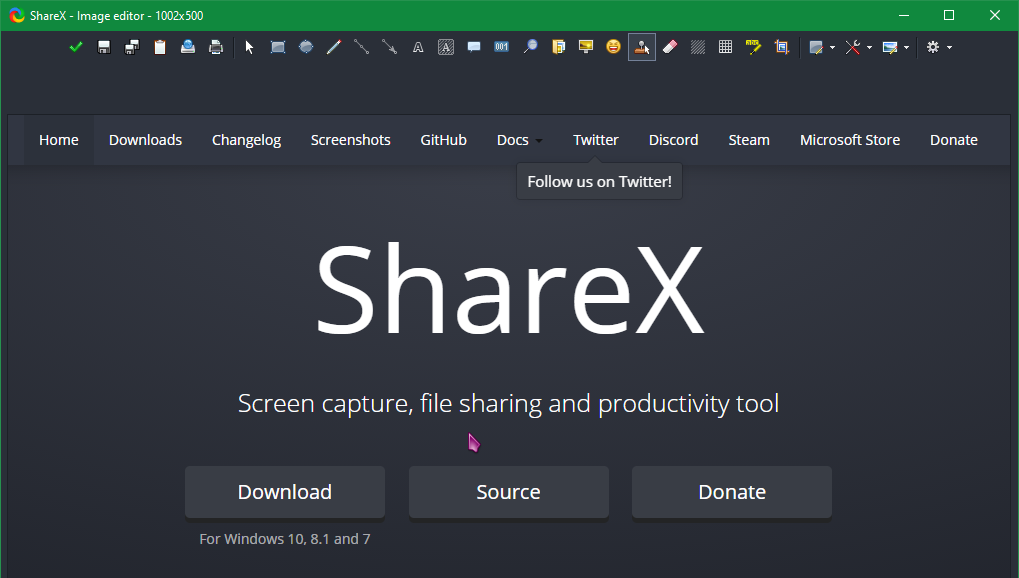
Si vous êtes un passionné à la recherche d'une application de capture d'écran qui fait à peu près tout, ShareX est le meilleur outil de capture d'écran disponible pour Windows. Il est entièrement gratuit et offre une suite impressionnante de fonctionnalités qui devraient satisfaire tout le monde.
En plus des modes de capture habituels, vous pouvez choisir n'importe quelle fenêtre d'application (ou moniteur) dans une liste pour la capturer instantanément. ShareX vous permet également de prendre des enregistrements d'écran faciles au format GIF, et il dispose d'une fonction de capture par défilement comme PicPick.
Ce n'est que le début de ce que ShareX a à offrir. Après avoir capturé une capture d'écran, il comprend un éditeur d'images avec des options simples pour flouter, recadrer, mettre en surbrillance, ajouter une icône de curseur de souris et bien plus encore. Ce n'est pas aussi propre que PicPick, mais toujours facile à utiliser.
Une fois l'édition terminée, ShareX vous permet de télécharger vers de nombreux services d'hébergement d'images , notamment Imgur, Flickr et Google Photos. Il prend également en charge l'ajout de photos au stockage en nuage comme Dropbox et OneDrive.
Pour une efficacité maximale, vous pouvez même définir des tâches personnalisées qui s'exécutent chaque fois que vous prenez une capture d'écran. Par exemple, vous pouvez choisir d'enregistrer la capture d'écran, de la copier dans votre presse-papiers, puis de l'ouvrir dans l'éditeur de ShareX.
Il vous permet également de définir les étapes à exécuter automatiquement après le téléchargement de l'image, vous pouvez donc raccourcir l'URL et la copier dans votre presse-papiers pour un partage rapide.
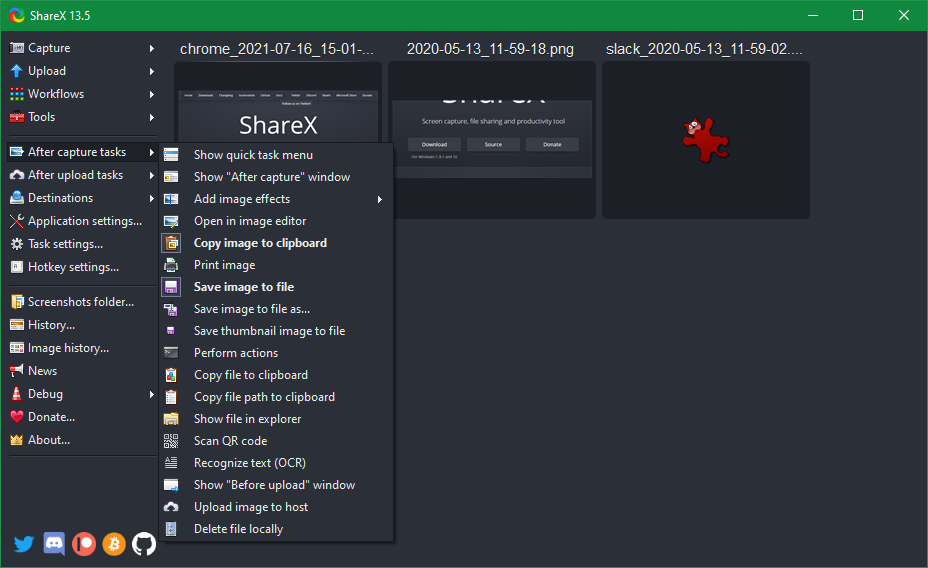
ShareX a beaucoup plus à offrir, y compris des outils comme un séparateur d'image et une règle, ainsi que des tonnes de paramètres et de raccourcis clavier à personnaliser. Cela peut submerger les personnes qui ne prennent des captures d'écran qu'occasionnellement, mais vous ne pouvez pas en attendre beaucoup plus gratuitement.
Télécharger : ShareX (gratuit)
4. Le meilleur outil de capture d'écran premium : Snagit
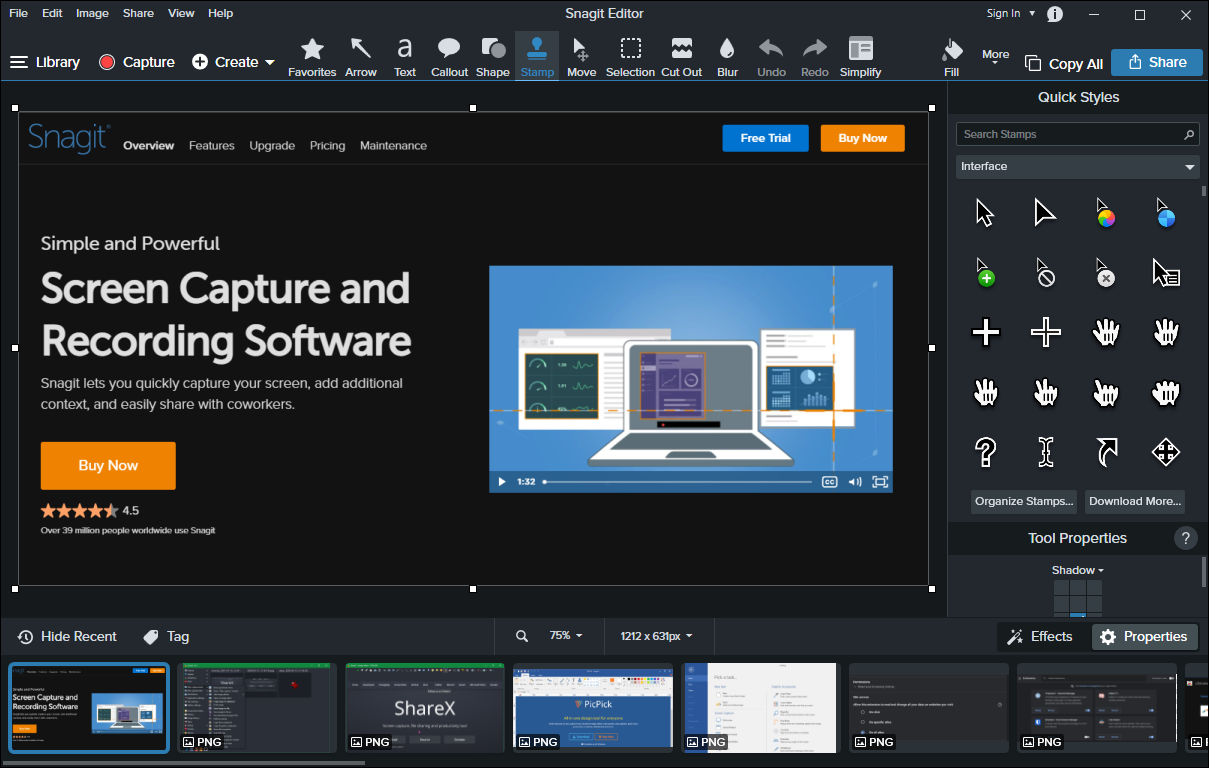
Snagit est l'option de luxe dans le monde des applications de capture d'écran. Bien que son prix de 50 $ puisse sembler excessif par rapport aux options gratuites ci-dessus, cela vaut l'investissement pour quiconque travaille régulièrement avec des captures d'écran.
L'impressionnante liste des fonctionnalités de Snagit est trop longue pour être détaillée ici, mais certaines des particularités incluent :
- La bibliothèque , qui contient toutes vos images capturées et les divise en fonction de l'application ou du site Web d'où vous les avez prises.
- Un outil de simplification , qui vous permet de supprimer les informations inutiles d'une capture d'écran. Il génère automatiquement des formes et des icônes à l'aide de couleurs extraites de l'image.
- OCR, qui vous permet de récupérer le texte d'une image et de l'utiliser ailleurs. Vous pouvez également sélectionner du texte et utiliser l'option Modifier le texte pour modifier le libellé dans une capture d'écran.
- La capture vidéo, idéale pour créer de courts screencasts lorsqu'une capture d'écran ne suffit pas.
- Une énorme bibliothèque de tampons pour ajouter des éléments de système d'exploitation courants tels que des symboles de chargement, des commutateurs à bascule et bien plus encore.
- Une excellente bibliothèque de support pour vous aider à apprendre à utiliser le logiciel et à obtenir de l'aide en cas de problème.
Snagit a une quantité vraiment stupéfiante de fonctionnalités, et il s'améliore tout le temps. Mais à moins que votre travail ne consiste à créer et à éditer des captures d'écran tous les jours, c'est probablement exagéré pour vous.
Après un essai gratuit, l'achat initial de 50 $ vous permet d'utiliser la version actuelle de Snagit aussi longtemps que vous le souhaitez. Vous pouvez ajouter un plan de maintenance pour 12,50 $ par an, ce qui garantit que vous obtiendrez la prochaine version majeure de Snagit lors de son lancement et comprend également d'autres avantages.
Téléchargement : Snagit (49,99 $, essai gratuit disponible)
Et Greenshot ?
Pendant longtemps, Greenshot était l'outil de capture d'écran Windows préféré de nombreuses personnes. Il offrait des outils de capture faciles, un éditeur pratique et simple et une variété d'options de partage. Cependant, au moment de la rédaction, Greenshot n'a pas vu de mise à jour depuis août 2017.
Bien que vous puissiez toujours utiliser Greenshot si vous l'aimez vraiment, nous vous déconseillons d'utiliser des "applications zombies" qui sont restées en sommeil pendant des années comme celle-ci. Toutes les options ci-dessus reçoivent des mises à jour régulières et sont donc plus sûres que de continuer à utiliser des logiciels abandonnés.
Ils incluent également plus de fonctionnalités, alors essayez de passer à PicPick ou ShareX si vous utilisez toujours Greenshot. Pour une autre option, nous avons également examiné de plus près Lightshot .
Quel est votre éditeur de capture d'écran préféré pour Windows ?
Nous avons examiné plusieurs outils de capture d'écran gratuits pour Windows, ainsi que Snagit en tant qu'option premium. Il y a de fortes chances que l'un d'entre eux réponde parfaitement à vos besoins, que vous ayez simplement besoin de quelque chose de basique ou que vous souhaitiez des options de partage avancées.
Bien sûr, de nombreux autres programmes de capture d'écran sont disponibles, mais la plupart offrent des fonctionnalités similaires à celles ci-dessus. La meilleure façon de déterminer lequel vous devez utiliser est de les intégrer dans votre flux de travail pendant un certain temps, afin que vous puissiez explorer pleinement leurs fonctionnalités.
Pendant ce temps, n'oubliez pas qu'il existe des tonnes d'applications qui vous permettent également de prendre des enregistrements vidéo de votre bureau. Il s'agit d'un meilleur choix lorsque quelques captures d'écran ne peuvent pas décrire clairement un processus.
Crédit d'image : Greg Brave/Shutterstock
